Laukas Eq sukuria matematinę lygtį. Dabartinėse Word versijose lygtims kurti rekomenduojame naudoti įterpti lygtį (skirtukas Įterpimas). Tačiau kai kuriais atvejais Eq laukas yra naudingas, pvz., valdant įdėtųjų lygčių šrifto formatavimą.
Sintaksė
Kai peržiūrite lauką Eq savo dokumente, sintaksė yra tokia:
{ EQ instrukcijos }
Pastaba: Lauko kodas nurodo, kas turi būti rodoma lauke. Lauko rezultatai yra tai, kas rodoma dokumente įvertinus lauko kodą. Norėdami perjungti lauko kodo ir lauko kodo rezultatų peržiūras, paspauskite Alt+F9.
Instrukcijos
Toliau pateiktose instrukcijose nurodoma, kaip kurti lygtį su skliausteliuose įdėtais elementais.
Pastabos:
-
Norėdami naudoti kablelį, atidaromąjį arba pasvirąjį brūkšnį gautoje lygtį, prieš simbolį įrašykite pasvirąjį brūkšnį: \,\(\\.
-
Kai kurioms instrukcijoms reikia elementų, atskirtų kableliais arba kabliataškiais, sąrašo. Naudokite kablelius kaip skyriklius, jei sistemos dešimtainis simbolis yra taškas (nurodytas kaip operacinės sistemos regiono parametrų dalis). Jei sistemos dešimtainis simbolis yra kablelis, naudokite kabliataškius.
Masyvas: \a()
Masyvų elementai keliuose stulpeliuose; elementai rodomi eilės tvarka pagal eilutes. Šios parinktys modifikuoja \a instrukciją.
\Al
Lygiuoja kairėje stulpeliuose.
\Ac
Lygiuoja centre stulpeliuose.
\ar
Lygiuoja stulpelius dešinėje.
\bendrasn
Masyvų elementai n stulpeliuose (numatytoji reikšmė yra 1).
\vsn
Sudeda n vertikalių tarpų tarp eilučių taškus.
\hsn
Sudeda n horizontalių tarpų tarp stulpelių taškus.
Pavyzdys
{ EQ \a \al \co2 \vs3 \hs3(Axy,Bxy,A,B) } rodo:

Skliaustas: \b()
Skliausteliuose yra vienas elementas, kurio dydis atitinka tą elementą. Numatytieji skliaustai yra skliaustai.
Jei jūsų nurodytas simbolis yra {, [, (arba <, Word kaip dešinįjį skliaustą naudoja atitinkamą pabaigos simbolį. Jei nurodysite bet kokį kitą simbolį, Word naudos šį simbolį abiem skliaustams.
Šios parinktys modifikuos \b instrukciją.
\lc\c
Brėžia kairįjį skliaustą naudodamas simbolį c.
\rc\c
Piešia dešinįjį skliaustą naudodamas simbolį c.
\bc\c
Brėžia abu laužtinio skliausto simbolius naudodamas c nurodytą simbolį.
Pavyzdys
{ EQ \b \bc\{ (\r(3,x)) } rodo:

Perkelti: \d()
Valdo, kur nupieštas paskesnis simbolis po EQ lauko. Šios parinktys modifikuos \d instrukciją. Atkreipkite dėmesį, kad tušti skliausteliai atitinka tik paskutinę instrukcijų parinktį.
\fon ()
Brėžia į dešinę n taškų.
\ban ()
Brėžia į kairę n taškus.
\li ()
Pabraukimo tarpą iki kito simbolio.
Pavyzdys
{ EQ \d \fo10 \li() } rodo:
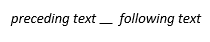
Trupmena: \f(,)
Sukuriama trupmena su skaitikliu ir vardikliu, atitinkamai centre virš ir po dalybos linija. Jei sistema kaip dešimtainį simbolį naudoja kablelį, atskirkite du elementus kabliataškiu (;).
Pavyzdys
{ EQ \f(2,RateChange) } rodo:
vaizdas

Integralas: \i(,,)
Sukuriama integrala, naudojant nurodytą simbolį arba numatytąjį simbolį ir tris elementus. Pirmasis elementas yra apatinė riba, antrasis - viršutinė riba, o trečiasis yra integrand. Šios parinktys modifikuoja \i instrukciją.
\su
Simbolis pakeičiamas didžiąja sigma ir sukuriamas sumavimas.
\Pr
Pakeičia simbolį didžiąja raide pi ir sukuria produktą.
\In
Sukuriamas įdėtasis formatas su simboliais, rodomais į dešinę nuo simbolio, o ne virš jo ir po juo.
\fc\c
Pakeičia c nurodytą fiksuoto aukščio simbolį simboliu kaip simbolį.
\vc\c
Keičia kintamo aukščio simbolį, kurį simboliu c nurodo simbolis. Simbolis atitinka trečiojo elemento aukštį.
Pavyzdys
{ EQ \i \su(1,5,3) } rodo:

Sąrašas: \l()
Naudoja bet kokį elementų skaičių reikšmių, atskirtų kableliais arba kabliataškiais, sąrašui sukurti, kad galėtumėte nurodyti kelis elementus kaip vieną elementą.
Pavyzdys
{ EQ \l(A,B,C,D,E) } rodo:

Perrašyti: \o()
Places kiekvieną paskesnį elementą ankstesnio elemento viršuje. Leidžiamas bet koks elementų skaičius. Atskirkite kelis elementus kableliais. Kiekvienas simbolis spausdinamas nematomo simbolio lauke. Parinktys lygiuoja laukus vienas ant kito. Šios parinktys modifikuoja instrukciją \o.
\Al
Kairiajame krašte.
\Ac
Centre (numatytoji reikšmė).
\ar
Dešiniajame krašte.
Šaknis: \r(,)
Piešia radikalą naudodamas vieną arba du elementus.
Pavyzdys
{ EQ \r(3,x) } rodo:

Viršutinis arba apatinis indeksas: \s()
Places elementus kaip viršutinio arba apatinio indekso simbolius. Kiekvienoje instrukcijoje gali būti vienas ar daugiau elementų; atskirkite elementus kableliais. Jei nurodytas daugiau nei vienas elementas, elementai sudedami ir lygiuojami kairėje. Šios parinktys po \s instrukcijų įdės atskirus elementus.
\ain ()
Prideda tarpą virš pastraipos eilutės iš n nurodytu taškų skaičiumi.
\upn ()
Perkelia vieną elementą virš gretimo teksto n nurodytu taškų skaičiumi. Numatytoji reikšmė yra 2 taškai.
\din ()
Prideda tarpą po pastraipos eilute iš n nurodytu taškų skaičiumi.
\don ()
Vienas elementas perkeliamas po gretimu tekstu pagal n nurodytą taškų skaičių. Numatytoji reikšmė yra 2 taškai.
Pavyzdys
{ EQ \s\up8(UB)\s\do8(2) } rodo:

Laukas: \x()
Sukuria elemento kraštinę. Kai naudojamas be parinkčių, šis kodas aplink elementą nubrėžia laukelį. Galite derinti šias parinktis, kad pakeistumėte \x instrukciją.
\į
Nubrėžia kraštinę virš elemento.
\Bo
Nubrėžia kraštinę po elementu
\Le
Nubrėžia kraštinę elemento kairėje.
\Ri
Nubrėžia kraštinę elemento dešinėje.
Pavyzdys
{ EQ \x \to \bo(5) } rodo:











